制作标书时,也许你会接触到广联达软件,第一次用要怎么下手呢?
方法/步骤
登录标书网站,在后台将采购投标工具下载下来,需下载最新版。根据安装指引进行安装。 在安装时,软件会检测电脑环境。广联达电子标书的制作需要Microsoftofficeword,电脑上只有wps的同学需要下载安装word。可导入的文件类型是:.docx,.doc,.PDF 软件安装后,需将加密锁插入电脑USB借口,否则无法打开安装好的软件。 插入加密锁后(加密锁在制作中不能拔掉),软件打开,首先出现的是新建项目,在弹出的对话框中点击选择文件,选择与所做的投标文件相应的招标文件,后缀名为GZB6S。 浏览招标文件,看标书的所有内容要求,将标书要求看完后,开始制作标书。 在第二栏是投标书制作,软件已将标书的主题部分按要求排列好。在标书模板的上方,有重新导入文件与导出范本。有的内容没有导入和导出的选项,只需手动输入日期、公司名称或者投标价格等方面的内容。 在word中编辑好内容,点击重新导入文件,就可以填充相应部门的电子标书内容。如果有错,可以重新导出范本,多次重新导入文件。如果在某一项中还有额外的文件或说明,可以通过导航中的添加附件按钮进行添加,还可以对附件进行编辑和修改。 标书制作完成后,就要进行签章。进入生成投标文件区域,先将文件转换成签章文件,然后在电子签章下点击签章。将法人锁插上,点击签章按钮,将法人的签名放到需要法人签字的地方。 生成投标文件,是否已经签章中显示“是”,就可以生成文件。在电子签章下侧有生成投标文件,点击生成,选择文件保存位置, 最后,生成一个唯一的二维码封皮就可以啦! END
![]()
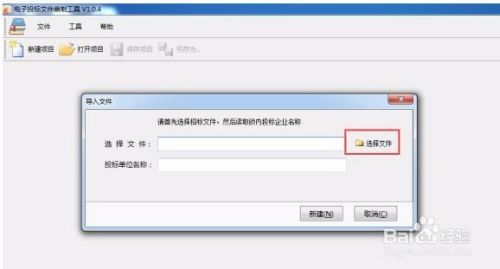
![]()

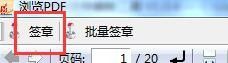

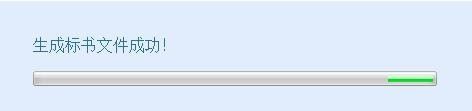
注意事项
二维码封皮建议最后导出,如中间有投标书内容有更改,二维码也会有变化 标书签章后可以多次生成






